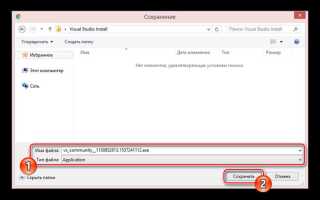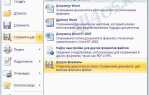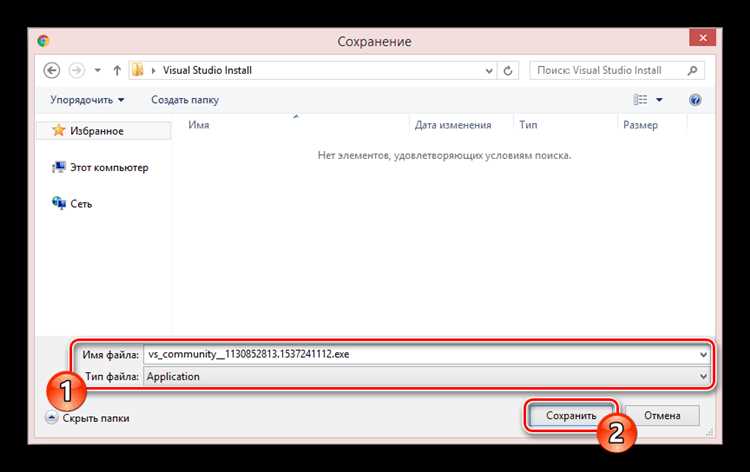
При установке Visual Studio по умолчанию используется системный диск, что со временем приводит к его переполнению. Особенно критично это на SSD-дисках с ограниченным объемом. Чтобы избежать проблем с нехваткой места и обеспечить лучшую организацию проектов, следует заранее изменить путь установки среды разработки.
Visual Studio использует два типа путей: каталог установки самой среды и каталог загрузки компонентов. Первый определяет, где будут размещены исполняемые файлы и системные библиотеки. Второй – куда скачиваются временные установочные файлы и пакеты. Изменение этих путей возможно только до начала установки, через интерфейс установщика.
Чтобы задать пользовательский путь, запустите Visual Studio Installer и выберите «Изменить» для нужной версии. Внизу окна установщика нажмите «Дополнительно» – откроются поля Каталог установки и Каталог загрузки. Укажите необходимые пути, например, D:\VS2022 и D:\VS_Downloads, затем продолжайте установку. Важно: после начала установки изменить эти каталоги уже нельзя.
Кроме этого, в ходе настройки вы можете выбрать, какие компоненты будут установлены, чтобы избежать лишней нагрузки на диск. Удаление неиспользуемых рабочих нагрузок также позволяет сократить объем занимаемого пространства. Подход с кастомным путем установки особенно полезен в корпоративной среде или при работе с большими проектами.
Где указать новый путь установки перед началом загрузки Visual Studio
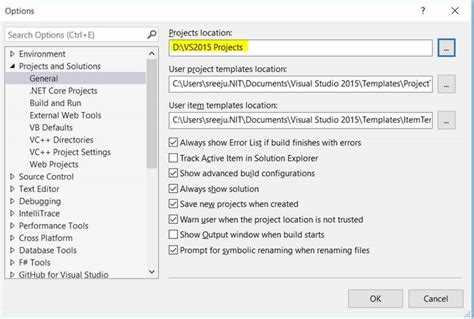
После запуска установщика Visual Studio необходимо нажать кнопку «Продолжить» на первом экране приветствия. Затем откроется окно выбора компонентов установки. На этом этапе доступна ссылка «Изменить расположение» под списком путей установки.
Нажмите «Изменить расположение», чтобы вручную задать директорию для установки файлов Visual Studio. Установщик предлагает изменить следующие каталоги:
– Путь установки Visual Studio (по умолчанию: C:\Program Files\Microsoft Visual Studio\)
– Путь для кэша установщика (по умолчанию: C:\ProgramData\Microsoft\VisualStudio\Packages\)
Для установки на другой диск, укажите путь, например: D:\VS2022\. Все каталоги создаются автоматически при наличии прав администратора. Изменения вступают в силу сразу после нажатия кнопки «Установить».
Рекомендуется выбирать путь, не содержащий кириллицы и специальных символов, а также использовать SSD-накопитель для повышения производительности IDE.
Как изменить путь установки компонентов через Visual Studio Installer
Открой Visual Studio Installer через меню «Пуск» или из панели управления. Найди установленную версию Visual Studio и нажми «Изменить».
В нижней части окна установщика выбери ссылку «Пути установки». Откроется окно с полями для указания путей: «Каталог загрузки» и «Каталог установки». Каталог загрузки определяет место хранения установочных файлов, каталог установки – директорию, в которую будут установлены компоненты среды разработки.
Укажи новый путь, убедившись, что диск имеет достаточное количество свободного пространства (не менее 20 ГБ). Не выбирай сетевые или нестабильные накопители, чтобы избежать ошибок в процессе установки или обновления.
Нажми «Применить» и дождись завершения обновления конфигурации. После этого установщик будет использовать новый путь для добавления или удаления компонентов Visual Studio.
Что делать, если Visual Studio уже установлена на неверный диск
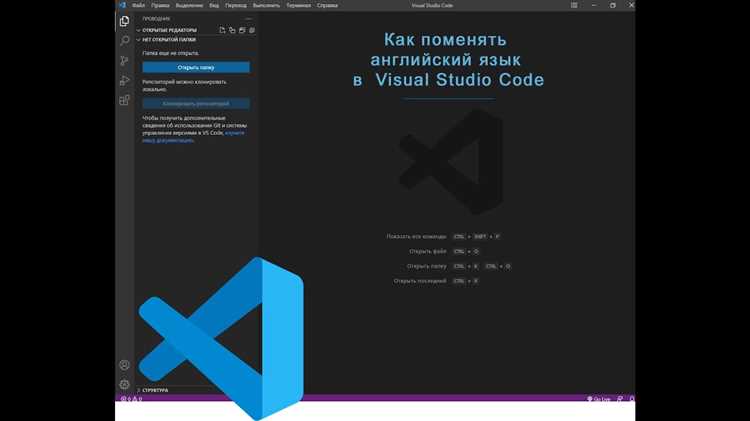
Если Visual Studio уже установлена не на тот диск, переустановка – единственный способ изменить путь. Microsoft не предоставляет встроенных инструментов для перемещения установленной среды разработки на другой диск.
- Сделайте резервную копию всех проектов и настроек. Используйте
Export Settingsв Visual Studio или скопируйте каталог%USERPROFILE%\Documents\Visual Studio {версия}. - Откройте «Приложения и возможности» (
ms-settings:appsfeatures), найдите Visual Studio и выберите «Удалить». - После деинсталляции удалите остаточные файлы вручную:
C:\Program Files (x86)\Microsoft Visual StudioC:\ProgramData\Microsoft\VisualStudio%USERPROFILE%\AppData\Local\Microsoft\VisualStudio
- Скачайте последнюю версию установщика Visual Studio с официального сайта visualstudio.microsoft.com.
- Запустите установщик и нажмите «Дополнительно» в нижнем левом углу экрана. Укажите новый путь установки в полях:
- Каталог установки: путь к основной директории Visual Studio
- Каталог загрузки: путь к временным установочным файлам
- Каталог кэширования: путь к кэшам компонентов
- Выберите необходимые рабочие нагрузки (Workloads) и завершите установку.
Убедитесь, что на выбранном диске достаточно свободного места (от 20 ГБ и выше). После установки восстановите сохранённые настройки и проекты.
Как задать путь для загрузки временных установочных файлов
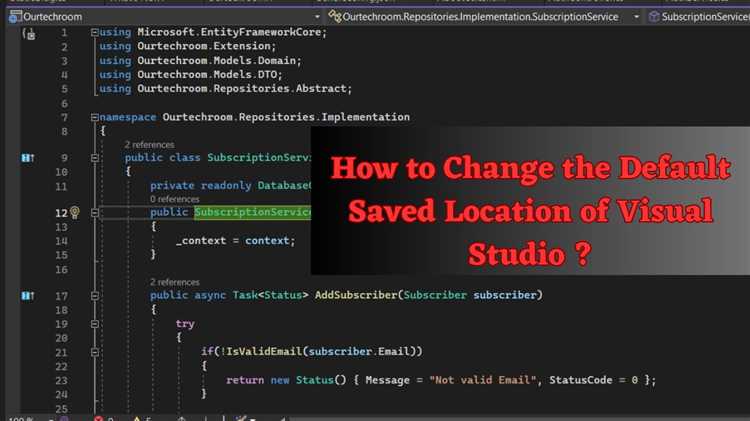
Visual Studio при установке использует системную папку %ProgramData%\Microsoft\VisualStudio\Packages для хранения временных установочных файлов. Изменить этот путь можно, запустив установщик с параметром командной строки, указывающим альтернативный каталог.
Для этого выполните следующие действия:
1. Скачайте исполняемый файл установщика Visual Studio с официального сайта (vs_community.exe, vs_professional.exe или vs_enterprise.exe в зависимости от версии).
2. Откройте командную строку с правами администратора и выполните команду:
vs_community.exe --path cache="D:\VSCache"
В данном примере все временные установочные файлы будут загружены в папку D:\VSCache. Этот параметр особенно полезен при установке на системах с ограниченным пространством на диске C:.
Важно: указанная директория должна существовать. Если папка не будет найдена, установщик проигнорирует параметр и продолжит использовать путь по умолчанию.
Другие поддерживаемые параметры можно просмотреть, выполнив:
vs_community.exe /?
При повторной установке или обновлении Visual Studio путь, заданный ранее, не сохраняется. Его необходимо указывать каждый раз вручную или использовать сценарий установки с конфигурационным файлом.
Как изменить расположение кэша NuGet и каталогов SDK
Для переноса кэша NuGet на другой диск создайте или измените переменную среды NUGET_PACKAGES. Укажите полный путь к новому каталогу, например: D:\NuGet\packages. Это заставит NuGet использовать указанный путь для хранения загруженных пакетов вместо директории по умолчанию %userprofile%\.nuget\packages.
Изменение расположения SDK возможно через редактирование глобального конфигурационного файла MSBuild. Откройте nuget.config в корне решения или создайте его. Добавьте секцию с переопределением путей к кэшам и SDK:
<configuration>
<config>
<add key="globalPackagesFolder" value="D:\NuGet\packages" />
</config>
</configuration>Для переноса .NET SDK измените путь установки с помощью переменной среды DOTNET_ROOT. Установите её на нужный каталог, например: D:\DotNet. Обязательно переместите содержимое текущего каталога SDK (C:\Program Files\dotnet) в новое расположение или установите SDK заново, указав путь через установщик с ключом INSTALLDIR.
После изменения путей проверьте работу команд dotnet --info и nuget locals all -list для убеждения, что используется новое расположение.
Как перенести установленную Visual Studio на другой диск без переустановки
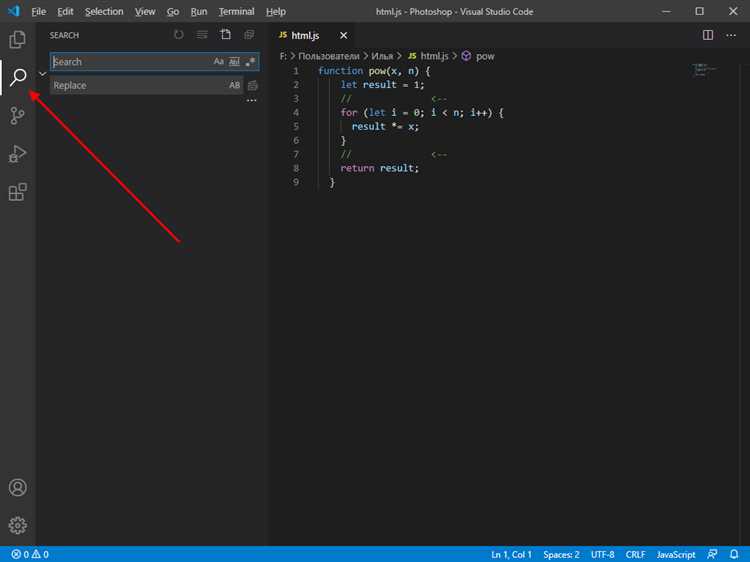
Visual Studio не предусматривает встроенную функцию перемещения установленной версии на другой диск, однако это можно выполнить вручную с соблюдением ряда шагов. Для начала закройте все запущенные процессы Visual Studio и связанные службы.
Скопируйте папку установки Visual Studio (обычно C:\Program Files\Microsoft Visual Studio) на новый диск, например D:\Microsoft Visual Studio, сохраняя структуру каталогов. Далее откройте командную строку с правами администратора и выполните команды для изменения путей в системном реестре.
Используйте утилиту regedit, перейдите к ключам реестра по пути HKEY_LOCAL_MACHINE\SOFTWARE\Microsoft\VisualStudio и HKEY_CURRENT_USER\Software\Microsoft\VisualStudio, замените старые пути на новые. Особое внимание уделите параметрам, содержащим абсолютные пути установки.
Обновите переменные среды, если они указывали на старое расположение Visual Studio. Это можно сделать через «Панель управления» → «Система» → «Дополнительные параметры системы» → «Переменные среды».
Проверьте корректность путей к установочным компонентам и SDK, которые могли остаться привязаны к старому расположению. Для этого запустите Visual Studio и откройте «Настройки» → «Пути к инструментам и SDK». При необходимости обновите их вручную.
После переноса и правок запустите Visual Studio и выполните очистку и перестройку проектов, чтобы убедиться в корректной работе среды и отсутствию ошибок, связанных с путями.
Если возникнут проблемы с компонентами, рекомендуют использовать Visual Studio Installer с опцией «Восстановление», указав новый путь установки.
Вопрос-ответ:
Можно ли изменить папку установки Visual Studio после начала установки?
После того, как установка Visual Studio запущена, изменить путь установки непосредственно во время процесса нельзя. Чтобы установить программу в другую папку, нужно отменить текущую установку и начать заново, выбрав нужное расположение на этапе выбора параметров установки.
Где именно указывается путь для установки Visual Studio?
Путь установки указывается на первом экране настройки инсталлятора Visual Studio, в разделе выбора папки для установки. По умолчанию это папка Program Files, но пользователь может выбрать любое другое место на доступном диске, нажав кнопку выбора папки и указав новый путь.
Можно ли после установки переместить Visual Studio в другую папку без переустановки?
Перемещение Visual Studio в другую папку вручную не поддерживается и может привести к некорректной работе программы. Чтобы сменить расположение, требуется удалить текущую версию и выполнить установку заново, указав другой путь.
Как изменить расположение установочных файлов Visual Studio, если недостаточно места на системном диске?
В процессе установки можно выбрать альтернативный диск или папку для установки программы. Если места на системном диске недостаточно, стоит указать другой диск, на котором достаточно свободного пространства. Это делается через опцию выбора папки в инсталляторе до начала копирования файлов.
Можно ли изменить путь установки Visual Studio уже после завершения установки, например, с помощью настроек или реестра?
Официальных способов изменить путь установки после завершения процесса не существует. Попытки редактировать записи в реестре или перемещать файлы вручную могут привести к сбоям в работе Visual Studio. Если требуется изменить расположение, нужно полностью удалить текущую версию и установить заново, указав нужную папку.
Можно ли изменить путь установки Visual Studio после начала установки?
После того как процесс установки Visual Studio запущен, изменить путь установки нельзя. Чтобы выбрать другой каталог, необходимо остановить текущую установку и начать её заново, указав нужное расположение в окне выбора пути перед началом установки.